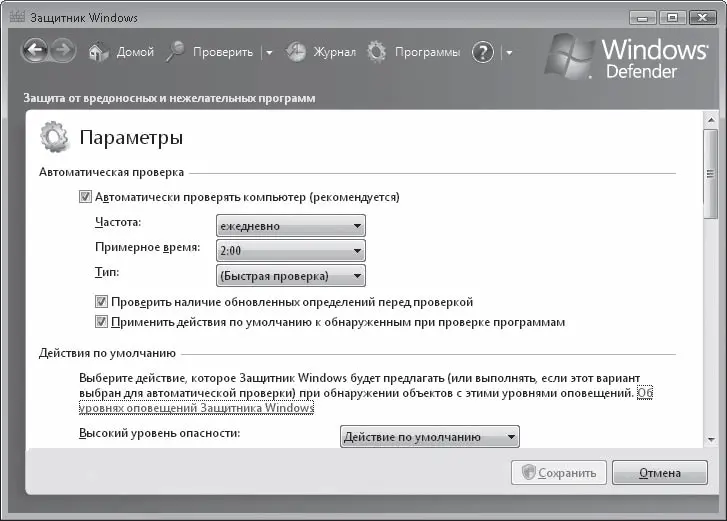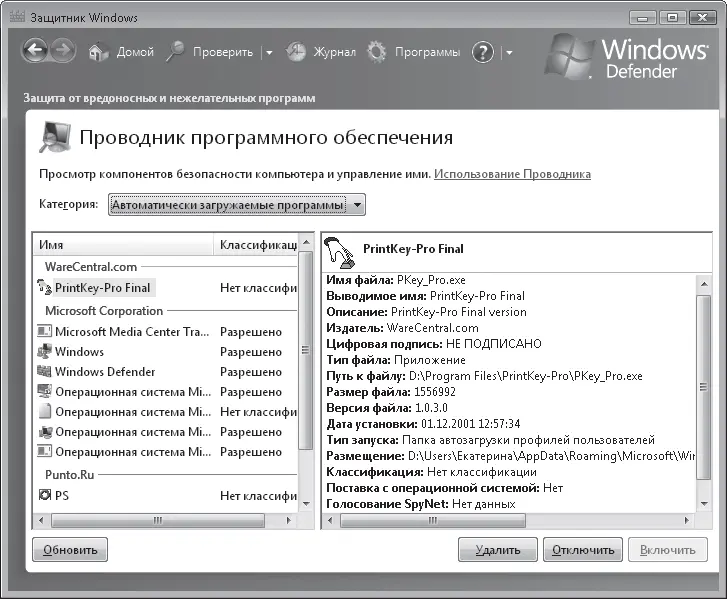При необходимости вы можете изменить некоторые параметры работы Защитника Windows. Для этого нажмите кнопку Программы и щелкните кнопкой мыши на ссылке Параметры. В открывшемся окне (рис. 7.18) вы можете изменить частоту, время и тип автоматической проверки, выбрать действия по умолчанию, выполняемые Защитником Windows при обнаружении опасных модулей, указать, какие файлы и папки проверять не нужно. Остальные настройки лучше не трогайте.
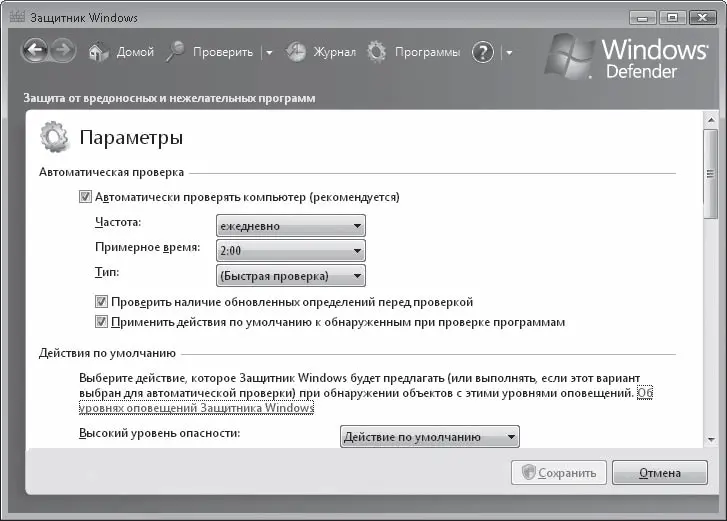
Рис. 7.18.Окно настройки параметров Защитника Windows
Как известно, большинство шпионских модулей запускается автоматически вместе с Windows, а также использует соединение с Интернетом для передачи данных. Защитник Windows позволяет отслеживать все программы, совершающие эти действия. Благодаря этому вы можете отлавливать даже тех «диверсантов», которые ускользают от ежедневной проверки.
Нажмите кнопку Программы и щелкните кнопкой мыши на ссылке Проводник программного обеспечения. В открывшемся окне (рис. 7.19) вы увидите список приложений, загружаемых автоматически вместе с Windows. Для каждого из них приведено подробное описание и классификация. Если какой-то процесс имеет сомнительное описание и вызывает у вас подозрение, отключите его или удалите с помощью кнопок, расположенных в нижней части окна.
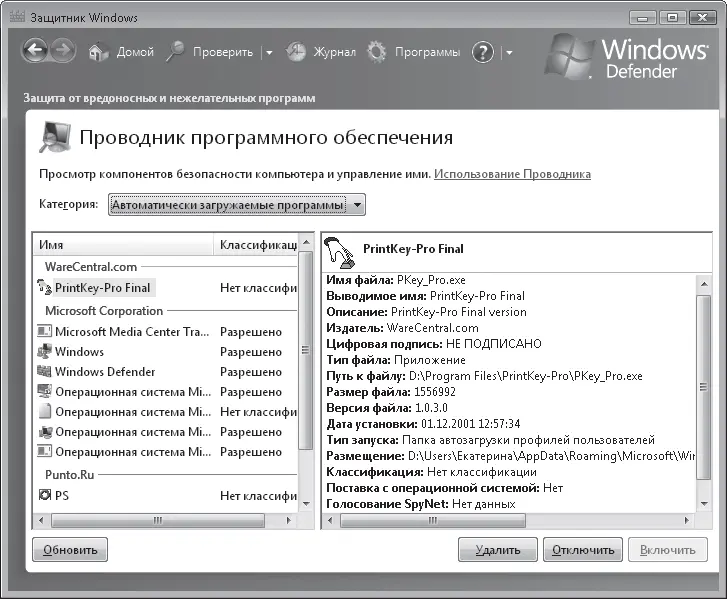
Рис. 7.19.Проводник программного обеспечения
Действия, выполняемые Защитником Windows, фиксируются в специальном журнале. Чтобы ознакомиться с ним, нажмите кнопку Журнал. Тут, кроме отчета о проделанной работе, вы увидите ссылки на списки разрешенных и запрещенных объектов, которые можете изменить вручную. Для этого достаточно щелкнуть кнопкой мыши на соответствующей ссылке, выделить программу в списке и нажать нужную кнопку внизу окна.
Как видите, в Vista достаточно средств для обеспечения вашей компьютерной безопасности. Не пренебрегайте ими. И ни в коем случае не отключайте программы-«сторожа» только потому, что они немного замедляют работу компьютера! Иначе потом придется потратить много часов на восстановление потерянных данных.
1. Даже если вы – единственный пользователь на компьютере, создайте дополнительную учетную запись. Пусть это будет ваш «мистер Хайд» (см. повесть Р. Л. Стивенсона «Странная история доктора Джекила и мистера Хайда»). Ограничьте его в правах, а потом, войдя под этим именем, попытайтесь сделать что-нибудь ужасное. Например, удалить учетную запись администратора. В конце упражнения совершите акт возмездия – удалите учетную запись «мистера Хайда».
2. Попробуйте установить родительский контроль на своем компьютере в офисе. Закройте себе доступ на популярные развлекательные сайты. Интересно, ваша производительность труда поднимется или, наоборот, упадет от огорчения?
3. Выберите антивирусную программу по душе. Для этого посетите официальные сайты популярных антивирусов: kaspersky.ru, drweb.ru и esetnod32.ru. Скачайте бесплатные демонстрационные версии программ и попробуйте их по очереди. Но обязательно по очереди – установите один, поработайте, удалите, только после этого устанавливайте следующий. Иначе антивирусы начнут конфликтовать, удаляя друг друга. Это забавное, но небезопасное зрелище.
4. Запустите Защитник Windows в режиме полной проверки. Не пугайтесь, если он «наковыряет» кучу шпионских и подозрительных программ. Время такое – шпионы повсюду.
Глава 8
Немного напряга на закуску
Все новое – это хорошо настроенное старое.
Старая, но хорошо настроенная мудрость
• Панель управления нужна для управления
• Даешь повышение производительности системы!
• Подключение устройств
• Жесткий диск – не железный
• Если беда все-таки случилась
Конечно, эта глава немного выходит за рамки данной книги. В ней идет речь о вещах не то чтобы сложных, но и не элементарных – о настройке системы, о повышении ее производительности, о способах проверки и устранения неисправностей. Чтобы разобраться со всем этим, придется немного напрячься. Но и отказаться от этой главы было нельзя. Слишком важные вещи тут описаны.
Поэтому поступим так, как уже не раз поступали в этой книге: если вас и так все устраивает, можете главу не читать. Если хотите улучшить удобство и скорость работы системы – читайте. В любом случае помните: именно в этой главе описано, что делать, если нужно выполнить нестандартное действие: подключить новое устройство, проверить жесткий диск (который стал подозрительно постукивать), восстановить систему после сбоя и т. д. Когда такое действие придется выполнить, найдите нужный раздел и прочитайте его.
Читать дальше
Конец ознакомительного отрывка
Купить книгу